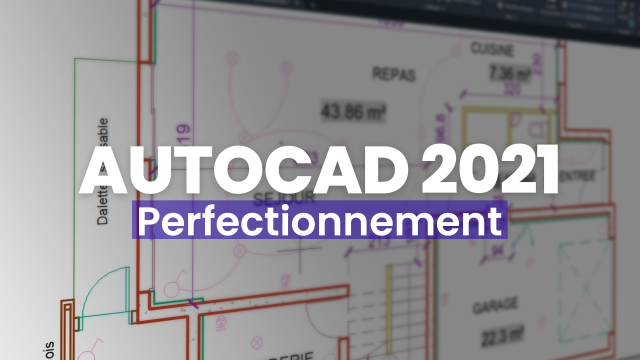Créer un Cartouche Personnalisé dans Autocad
Découvrez comment créer un cartouche personnalisé dans Autocad, idéal pour vos gabarits de présentation.
Personnaliser l'interface utilisateur








Personnaliser les propriétés et gabarit
Points de vue et géoréférencement
Créer ses propres hachures et type de ligne
Les fonctions paramétriques
Blocs - principes fondamentaux
Blocs dynamiques






























Blocs annotatifs
Blocs avec attributs







Extraction de données
Les objets annotatifs, échelle d'annotation et tableaux
Liaison de fichiers
Les normes CAO
Les jeux de feuilles
Trucs et astuces - gagnez en productivité








Détails de la leçon
Description de la leçon
Dans cette leçon, nous vous guidons à travers le processus de création d’un cartouche pour vos gabarits Autocad. Nous allons commencer par créer une nouvelle présentation et renommer celle-ci. Ensuite, nous sélectionnerons l'imprimante standard d’Autocad, DWG to PDF, et choisirons un format de papier adapté, tel que le format ISO A0. Après avoir supprimé la fenêtre par défaut, nous dessinerons un rectangle aux dimensions spécifiques pour notre cartouche. Nous ajusterons et décomposerons ce rectangle pour obtenir les lignes souhaitées, en veillant à ce que le résultat final convienne parfaitement à nos besoins de présentation. Finalement, nous établirons les dimensions précises qui permettent d’obtenir un format A4 une fois le document plié.
Ce tutoriel est essentiel pour quiconque souhaite améliorer la présentation de ses travaux Autocad, en créant des cartouches professionnels.
Objectifs de cette leçon
Les objectifs de cette vidéo sont :
- Apprendre à créer un cartouche personnalisé.
- Comprendre le processus de modification de la mise en page.
- Maitriser les dimensions et ajustements nécessaires pour un cartouche professionnel.
Prérequis pour cette leçon
Pour suivre cette vidéo, il est recommandé de :
- Avoir une connaissance de base d’Autocad.
- Savoir utiliser les outils de dessin et de modification d’Autocad.
Métiers concernés
Les professionnels suivants trouveront cette leçon particulièrement utile :
- Architectes
- Ingénieurs
- Dessinateurs techniques
Alternatives et ressources
En alternative à Autocad, vous pouvez utiliser des logiciels tels que Revit ou MicroStation pour la création de cartouches et la gestion de gabarits.
Questions & Réponses